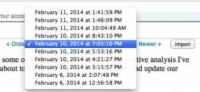Pokud jste předplatitelem Premium nebo Business Evernote, můžete se podívat na starší verzi poznámky. Otevřete aktuální verzi této poznámky a poté postupujte takto:

1Vyberte Poznámka→ Historie poznámek.
Evernote načte dříve uloženou verzi vaší poznámky.
2Klikněte na verzi poznámky, kterou chcete otevřít.
Obsah poznámky se zobrazí v okně náhledu.
Pokud již znáte požadovanou verzi, klikněte na odkaz Importovat napravo od názvu souboru a přejděte ke kroku 5.
V závislosti na tom, jak stará je vaše poznámka a kolikrát jste ji změnili, můžete mít na výběr několik verzí, reprezentovaných datem a časem, kdy byl soubor uložen.
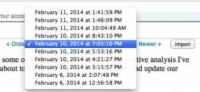
3Přepněte na novou verzi poznámky výběrem nového data z rozbalovací nabídky v horní části pole náhledu nebo kliknutím na odkazy Starší a Novější na obou stranách rozbalovací nabídky.
Obsah poznámky se zobrazí v okně náhledu.
4Když najdete hledanou poznámku, zkopírujte obsah do schránky a vložte ji jinam, nebo klikněte na odkaz Importovat v okně náhledu.
Klepnutím na tlačítko Importovat stáhnete poznámku a umístí vybranou verzi poznámky do nového místního poznámkového bloku s názvem Importovat název poznámky.
5Pokud jste klepli na odkaz Importovat, zobrazí se dialogové okno s dotazem, zda chcete poznámku umístit do synchronizovaného poznámkového bloku.
Kliknutím na Ano zpřístupníte nově importovanou poznámku z jakéhokoli zařízení, na kterém Evernote používáte. Kliknutím na Ne ponecháte poznámku v zařízení, do kterého jste ji stáhli.
6Pokud jste obsah zkopírovali pro vložení jinam, kliknutím na modré X v okně náhledu v pravém horním rohu poznámky poznámku zavřete.
Vrátíte se zpět do okna Historie poznámek, kde můžete vybrat jinou verzi poznámky, kterou chcete zobrazit nebo importovat, nebo kliknutím na červený konec X v levé horní části dialogového okna jej zavřít.
Pokud se chcete vrátit k dřívější aktualizaci, ale máte aktualizovaný obsah, který nechcete ztratit, zkopírujte obsah cílové poznámky z bezpečnostních důvodů a vložte jej do nové poznámky. Tato možnost uloží vaši nejnovější verzi a ponechá starou.